

『IBM Disk Manager 2000』 のダウンロードはこちらから
(ノートPCには、“diskette version”がおすすめ(2002.4.20加筆))
※2003年春、IBMのHDD部門がHITACHIの傘下に入ったため、現在無償配布されていません。
本来の提供元 “Ontrack” のサイトより有償にて入手可能です。(2003.6.22加筆)
![]()
| 【1】はじめに(以下の記事は、2001年3月現在の記事です。現在は一部変更が加えられています。なお、この記事は改造を奨励するものではありません。改造はあくまでも自己責任でお願いします。) | ||
| 筆者の手元には、現在3台のノートPCがあります。いずれも、SHARP製の“Mebius”シリーズです。これらのマシンはもともとWindows95マシンで、発売当初のハードディスクの容量は、最近市販されているノートPCのそれと比較すると、貧弱なものでした。 | ||
| 筆者が日常の仕事で主に使用しているのは、中古で購入したMN-7760です。これには2.1GBのハードディスクが載っていましたが、容量不足を感じ、6.4GBの物に換装して使用していました。なお、外したハードディスクは、MN-7650へ,更にPC-S400へと、“ドミノ移植”を繰り返してきました。 | ||
| さて、長女用に改造して使っていたPC-S400のハードディスクは2.1GBに換装済みでしたが、ゲーム用CDを『仮想CD-ROM』へ格納する必要性から、大容量のハードディスクへの換装を考えました。ところが、既に化石のようなノートPCゆえ、2200MB以上のハードディスクはBIOSが認識してくれません。 更に、MN-7760,MN-7650も、BIOSをV2.0iにアップしてはあるものの、8.4GBの壁があり、これ以上の容量のハードディスクは認識してくれません。 |
||
| そんな折にIBMの公式サイト上で存在を知ったのが、“IBM Disk Manager 2000”です。IBM製ハードディスク専用の、いわゆるBIOSだましツールです。なお、6023KBのプログラムのため、ダウンロードには若干時間がかかります。 |
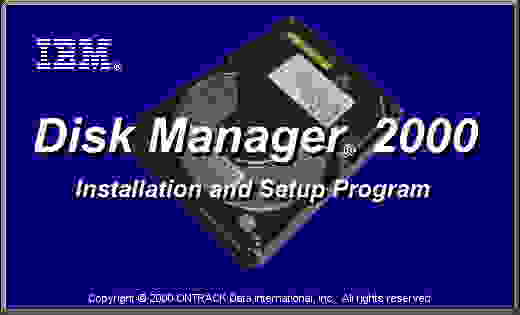 Disk Manager 2000 インストール起動画面 |
|
| 《2002.4.20加筆》 その後このツールはバージョンアップが図られた模様で、7085KBとなっています。また、PC起動時にフロッピィディスクで直接ハードディスクを認識させる“diskette version (1661KB)”が発表されています。旧式のノートPCに大容量ハードディスクを組み込む際には、後者を直接ダウンロードして使用すればOKです。 |
||
| |
||
| 【2】新HDD導入用フロッピィディスクの作成 | ||
| (ノートPCには、“diskette version”を直接ダウンロードしての使用がおすすめ。(2002.4.20加筆)) | ||
| ①“Disk Manager 2000”をインストールし、プログラムを起動すると、右のような画面になります。 メニューは4つ。左から「Setup New Drive」,「Maintenance」,「Help」および「Exit」です。 ここで、「Maintenance」を選択します。 |
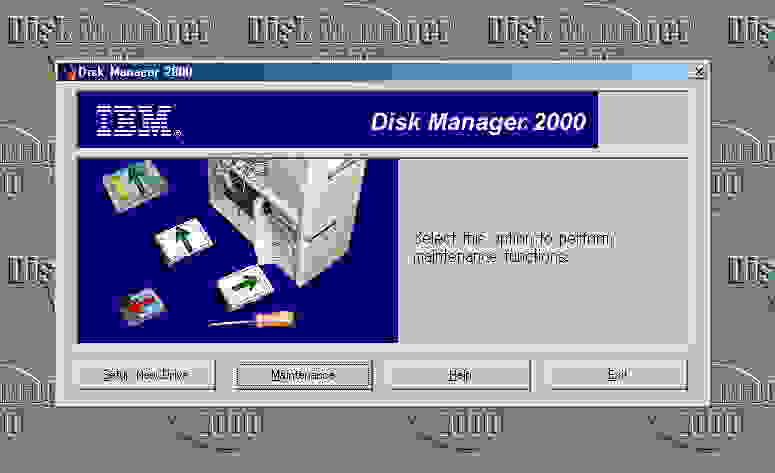 |
|
| ②右のようなメニュー画面が現れます。ここで、「Create Disk Manager diskette」の部分のラジオボタンをチェックし、「次へ」を選びます。 | 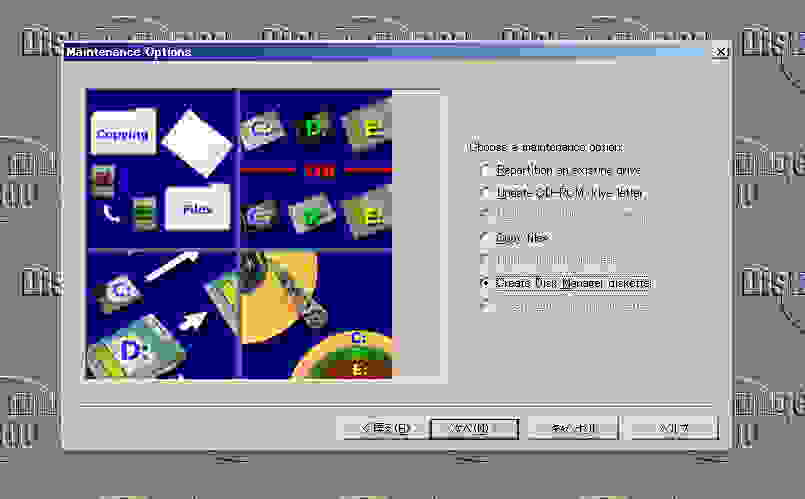 |
|
| ③すると、「Diskette Creator Ver.9.54」が起動します。「Continue」を選択し、指示どおりに作業を進めると、US-DOS版の新ハードディスク導入用BIOSだましプログラムの入ったフロッピィディスクの出来上がりです。 ※現在はバージョンがアップし、Ver.9.61になっています。 |
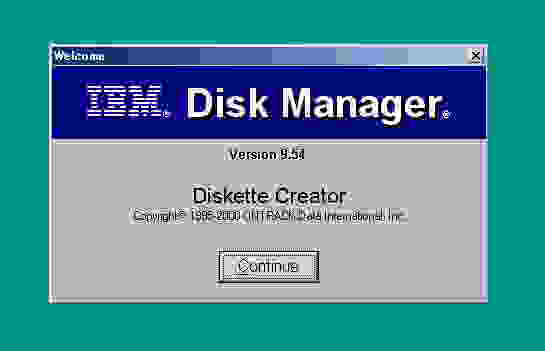 |
|
| ※筆者は、ここまでの作業をデスクトップマシンにて行いました。 | ||
| ④あらかじめノートPCのハードディスクを新しいものに換装しておきます。そして、③で作成したフロッピィディスクをFDDに挿入し、電源を投入,PCを起動します。 | ||
| ⑤プログラムが起動したら、指示に従いながら新しいハードディスクを認識させフォーマットします。筆者はDOSにはさほど詳しくないのですが、メニューを頼りに操作をしていけば大丈夫でした。導入する新しいハードディスクの機種の認識も容易です。 なお、US-DOSのためキー操作がやや困難です。 新しいハードディスクについてパーティションを切りたい場合は、このプログラムの中のオプションメニューにて行います。後で「FDISK」で行おうとすると、スキャンディスク時に「修正する」というメッセージとともに叱られてしまいます。実際に「FDISK」を実行すると、作業に異様に時間がかかり、筆者は不信に思って作業を中断。初めから「Disk Manager」による作業をやり直している過程でパーティションを切るオプションメニューを発見したという始末です。 |
||
| ⑥一連の操作が完了したら、再起動の方法が示されます。もちろん英語で。でも、さほど困難ではありません。再起動すると、BIOS上の容量の表示は正しくないのですが、「IBM」のメッセージの後、無事起動します。 OSをインストールし、「マイコンピュータ」にて確認すると、ハードディスクの全容量が認識されていることが確認できます。 |
||
| ※筆者はMebius PC-S400ならびにMN-7760に対してこのプログラムを導入しました。ここで「サスペンドディスク領域」を設ける手段が見つからず、結局その領域を確保しないままOSをインストールしました。起動時に「サスペンドディスクパーティションが無いよ」というメッセージは出ますが、そのまま自動で起動しますので、気にせず使用しています。 | ||
「コンピュータの自作・改造コーナー」メインページへ
「Mebius MN-7650,MN-7760改造」のページへ
「Mebius PC-S400改造」のページへ
『IBM Disk Manager 2000』 のダウンロードはこちらから
(ノートPCには、“diskette version”がおすすめ(2002.4.20加筆))
※2003年春、IBMのHDD部門がHITACHIの傘下に入ったため、現在無償配布されていません。
本来の提供元 “Ontrack” のサイトより有償にて入手可能です。(2003.6.22加筆)
![]()